Ak tomu nasvedčuje limitované zásoby, všetci sú nadšení PlayStation 5vrátane detí, ku ktorým možno nechcete mať prístup každý funkcie na najnovšej konzole Sony. Našťastie, ako väčšina moderných zariadení, aj PS5 má vstavané funkcie rodičovská kontrola pomôcť rodičom obmedziť a chrániť svoje deti pred obsahom alebo funkciami, ktorým nechcú, aby boli vystavené. Ak však nie ste tak oboznámení s navigáciou na PS5, môže byť trochu zložité povoliť tieto ochrany. Tu uvádzame, aké rodičovské kontroly sú k dispozícii a ako ich nastaviť na vašom novom počítači.
Obsah
- Ako nastaviť rodičovskú kontrolu na PS5
- Aké rodičovské kontroly sú dostupné na PS5
Pozrieť viac
Najlepšie hry na PS5
- Ako zdieľať hry na PS5
Najlepšie aplikácie rodičovskej kontroly
Ako nastaviť rodičovskú kontrolu na PS5
Pre každého, kto prechádza z PS4 na PS5 a už prešiel procesom nastavenia rodičovskej kontroly v prvom prípade, tento proces nemôže byť jednoduchší. Pokiaľ tieto profily prenesiete do PS5, prenesú sa aj rovnaké nastavenia. Jednoducho sa prihláste pomocou svojho existujúceho účtu PlayStation Network a všetko je pripravené. Ak však potrebujete nastaviť novú rodičovskú kontrolu alebo ju upraviť, postupujte podľa nižšie uvedených krokov.
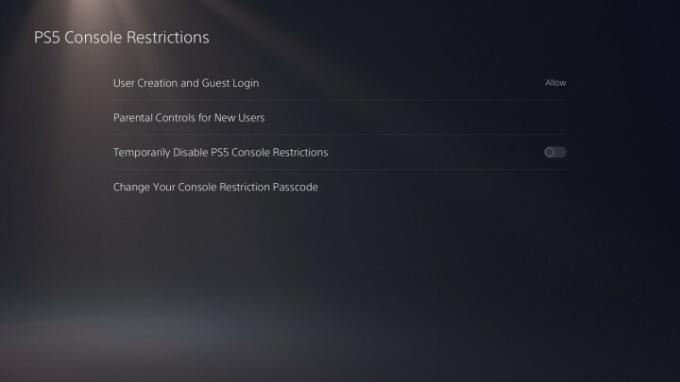
Krok 1: Vytvorte si účet PSN
Bez ohľadu na to, či plánujete hrať na konzole alebo nie, budete potrebovať svoj vlastný účet, aby ste mohli spravovať nastavenia a pôsobiť ako rodičovský účet pre kohokoľvek, komu potrebujete nastaviť rodičovskú kontrolu. Našťastie sa vám po spustení konzoly zobrazí výzva na prihlásenie alebo vytvorenie účtu pomocou vašej e-mailovej adresy.
Súvisiace
- Ako si predobjednať Marvel’s Spider-Man 2 a limitovanú edíciu PS5
- PS Plus pridáva hru roka 2021, ale v júli stráca Straya
- Najlepšie hry na PS5 pre deti
Krok 2: Vytvorte si detský účet
Toto je účet, na ktorom bude hrať vaše dieťa alebo ktokoľvek, pre koho tieto ovládacie prvky nastavujete. Ak chcete, môžete im povoliť vytvoriť si účet pomocou vlastného používateľského mena a podobne, ale majte na pamäti, že akékoľvek meno, ktoré si vyberú, sa zobrazí online, ak im to umožníte.
Odporúčané videá
Ak chcete vytvoriť tento účet, stlačte tlačidlo PS na ovládači a vyberte Zmeniť používateľa v rámci ovládacieho centra, ktoré vám umožní pridať nového používateľa. Účet sa automaticky označí ako detský účet, keď zadáte vek a prepojíte ho s prvým účtom.
Krok 3: Vráťte sa do nadradeného účtu
Po nastavení účtu pre svoje dieťa prepnite späť na svoj účet a prejdite do ponuky Nastavenia, ktorá sa nachádza v pravom hornom rohu domovskej obrazovky. Tu vyberte Rodina a rodičovská kontrola a nastavte si konkrétne obmedzenia.
Aké rodičovské kontroly sú dostupné na PS5
Existuje veľa spôsobov, ako si môžete prispôsobiť svoju rodičovskú kontrolu na vašom PS5, ale ak nechcete prechádzať každou možnosťou jednotlivo, systém obsahuje tri vstavané predvoľby. Tieto nastavenia sú rozdelené na Neskoro tínedžeri alebo starší, Skorí tínedžeri a Dieťa.
Nastavenie Late Teens umožňuje hráčovi spustiť akúkoľvek hru alebo aplikáciu, pokiaľ má rovnaké (alebo nižšie) vekové hodnotenie ako oni, akýkoľvek disk Blu-ray s hodnotením 16 alebo mladší a akékoľvek DVD. Nekladie tiež žiadne obmedzenia na používanie prehliadača alebo online komunikácie a nebudú môcť nakupovať.
Výberom možnosti Early Teens sa umožní podobný súbor obmedzení. Rozdiel je v tom, že vaše dieťa môže prehrávať iba Blu-ray disky s hodnotením 13 a mladších a existujú obmedzenia týkajúce sa prehliadania aj komunikácie. K dispozícii je tiež vekový filter pre online obsah.
Nakoniec, podriadené účty majú všetky predchádzajúce obmedzenia prispôsobené ich veku. To znamená, že vaše dieťa môže hrať iba hry s primeraným vekovým hodnotením a pozerať Blu-ray disky s vekovým hodnotením do 7 rokov. Okrem toho existujú obmedzenia na všetky online interakcie a obsah.

Úplný zoznam ovládacích prvkov je oveľa robustnejší a možno ho prispôsobiť vašim špecifickým potrebám. Tu je rýchly prehľad všetkých dostupných nastavení.
Vekové hodnotenie hier, Blu-ray a DVD
To vám umožňuje zablokovať hranie hier a diskov, ak sú ohodnotené nad vekom spojeným s účtom vášho dieťaťa. Ak sa vaše dieťa pokúsi hrať hru zablokovanú na základe vekových obmedzení, má možnosť požiadať o prístup. Potom môžete urobiť výnimku pre túto konkrétnu hru alebo nie.
Obmedzenia doby hrania
Nastavíte limity nielen na to, ako dlho vaše dieťa hrá na konzole, ale aj na to, koľko času môže hrať. Môžete napríklad zakázať svojmu dieťaťu hrať hry počas určitých hodín alebo dní, napríklad keď má byť v škole.
Obmedzte online komunikáciu
Tu sa môžete rozhodnúť, či chcete, aby účet vášho dieťaťa mohol posielať správy alebo sa zúčastňovať hlasových rozhovorov alebo videohovorov s ostatnými hráčmi online. Ak je povolená, bude sa to týkať aj funkcií v hre; vaše dieťa však môže požiadať o prístup ku konkrétnym hrám, ak ich uznáte za vhodné.
Nastavte limity výdavkov
Ak chcete svojmu dieťaťu umožniť nakupovať v internetovom obchode, ktorý bude čerpať prostriedky z vášho primárneho účtu, môžete sa rozhodnúť, koľko peňazí môže mesačne minúť. Môže to byť až 0 USD, čo im však bráni v digitálnych nákupoch.
Obmedzte používanie internetového prehliadača
PS5 je dodávaný s internetovým prehliadačom, ktorý funguje takmer identicky s tým, ktorý nájdete na počítači. Našťastie môžete obmedziť prístup prehliadača a zabrániť tak vášmu dieťaťu potenciálne pristupovať k obsahu, ktorý považujete za nevhodný.
Odporúčania redaktorov
- Spider-Man 2: dátum vydania, upútavky, hrateľnosť a ďalšie
- Najlepšie pripravované hry pre PS5: 2023, 2024 a ďalšie
- Fortnite Artifact Axe: ako zničiť kamene a najlepšie umiestnenie
- Najlepšie hry pre PS5 pre rok 2023
- Najlepšie hry na PlayStation Plus, Extra a Premium
Zlepšite svoj životný štýlDigitálne trendy pomáhajú čitateľom mať prehľad o rýchlo sa rozvíjajúcom svete technológií so všetkými najnovšími správami, zábavnými recenziami produktov, užitočnými úvodníkmi a jedinečnými ukážkami.



